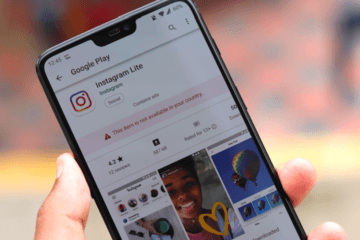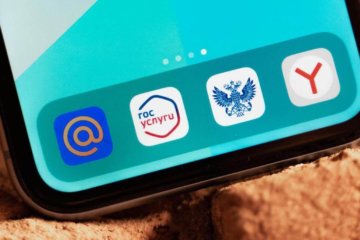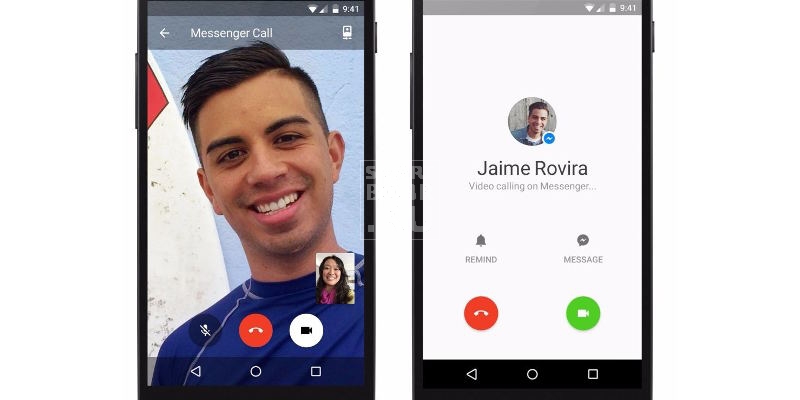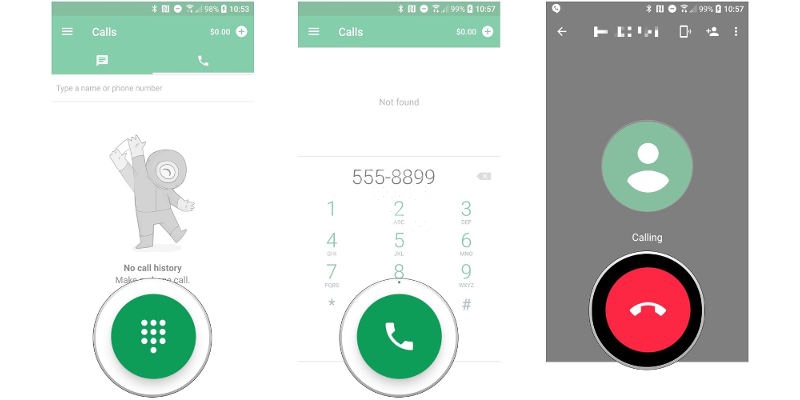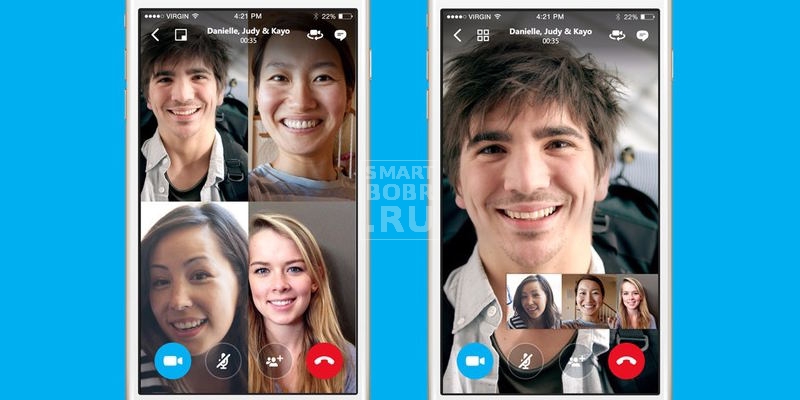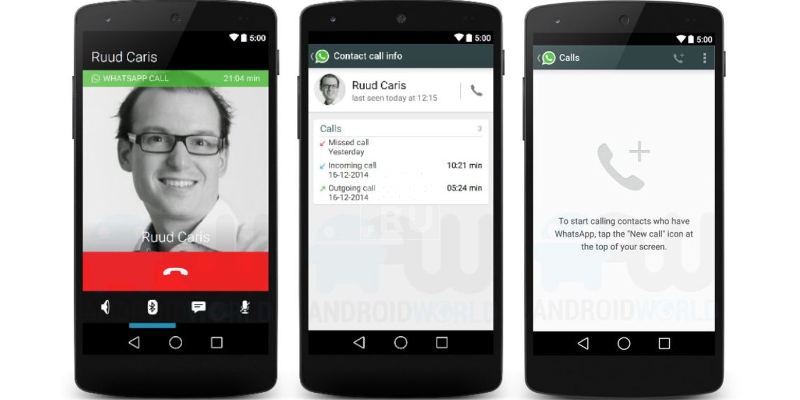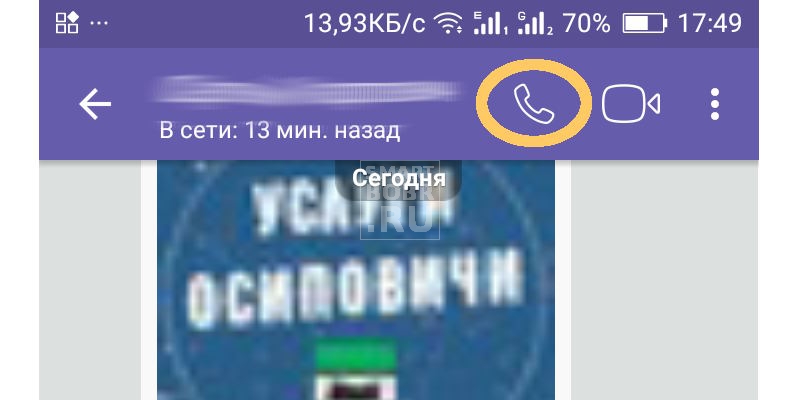Как превратить Android в iPhone за пару минут
Так уж получилось, что многие пользователи Android хотят сделать из своего смартфона iPhone. Одним это надо, чтобы просто подшутить над друзьями, другие хотят выделиться, третими просто интересно, а четвертым iPhone нравится больше, чем Android-смартфон. В итоге, постоянно появляются вопросы, как сделать то или иное сходство с американским смартфоном. В Google Play есть масса приложений для этого, а энтузиасты придумывают все новые и новые решения. Как говорится, ”если звезды зажигают, значит это кому-то надо”. На волне того, что вопросов — ”как в Android то или иное сделать как в iPhone”, мы подготовили пару советов. Попробуем?
Многие хотят такое попробовать, и это возможно.
Как сделать iPhone из Android
Прежде всего, надо понимать, что все действия, которые вы будете выполнять, будут на ваш страх и риск. Нет гарантий, что все будет работать качественно и корректно, так как это только на совести разработчиков, которые сами для себя решали, насколько качественно оптимизировать тот или иной инструмент.
Лично у меня некоторые из приведенных средств приводили к тому, что телефон начинал нормально работать только после перезагрузки. С другой стороны, многие пользователи писали, что все работает отлично. Для себя я понял, что немного поигрался и больше не хочу этим заниматься, но вам самим решать, как к этому относиться.
Экран блокировки iPhone
Главное, что видит каждый пользователь смартфона, когда включает его, это экран блокировки. На нем отображается базовая информация — время, дата, уведомления и быстрые функции. Для iPhone это отдельно вынесенные фонарик и камера, которые уже несколько лет доступны именно с экрана блокировки.
Чтобы сделать экран блокировки, а заодно и центр управления вашего Android смартфона таким же, как на iPhone, надо скачать специальное приложение. Например, LockScreen Phone Notification.
Интерфейс приложения простой и русифицированный, но вам придется раздать все мыслимые и немыслимые разрешения. В этом мало что хорошего, но если вы готовы рискнуть, то попробовать можно.
Можно сделать так, но камера в отверстии все портит
На выбор вам будет предложено несколько обоев, возможность настройки управления и интерфейс двух телефонов — iPhone X и iPhone Xs. Есть более продвинутые инструменты, но именно у этого наиболее приятные отзывы. Хотя, у меня это работало, мягко говоря, так себе. Я мог только включать фонарь, запускать камеру, открывать уведомления и вытягивать панель управления. Остальное было недоступно. Более того, чтобы отключить такой экран блокировки, надо было перезагрузить телефон.
Зато все похоже на настоящее и на некоторых телефонах будет отображаться очень круто. У меня сверху была полоска от обычного экрана блокировки. Как понимаю, это из-за того, инструмент не оптимизирован под камеру в отверстии. Про это тоже надо помнить.
Какой функции Android 11 мне не хватает на iPhone
Как установить лаунчер iPhone на Android
Установка стороннего лаунчера позволяет исправить самое главное несоответствие между операционными системами — домашний экран (рабочий стол). Чтобы все иконки, их расстановка, обои, служебные значки и даже способ управления ими были, как на iPhone, надо тоже скачать одно приложение. Оно называется iLauncher. По такому запросу выдается много предложений, но я пользовался этим, так как у него больше положительных отзывов, чем у других. Многие другие лаунчеры работают хуже, да и советовать их сложно, так как они часто удаляются цензорами.
Выглядит почти, как настоящий.
Такое изменение внешнего вида экрана не даст большого преимущества, сбросится после работы с приложением и не покажет многих ваших приложений. Зато внешний вид будет очень похож на iOS и вы сможете почувствовать, как работает конкурирующая операционная система. Стоит также отметить, что лаунчер не требователен к ресурсам и работает очень шустро. Потому он не напряжет почти любой смартфон.
Панель уведомление iOS на Android
Чтобы отдельно заменить панель уведомлений или просто сделать ее более похожей на настоящую, надо установить еще одно приложение, которое называется iNoty OS. Оно сделает статусбар таким же, как в iOS. Правда, пока поддерживается только внешний вид iOS 11.
Зато можно будет настроить отображение всего, что вам нужно и заодно поменять название оператора сети. Можно написать 14 символов, которые будут отображаться вместо названия вашего оператора.
Минусом будет то, что у меня на экране с отверстием это тоже работало так себе. Разрешений для работы приложения требуется не так много, но они все равно нужны. Особых претензий к ресурсоемкости нет, но и работает панель так себе часто просто слетая.
Ну очень сомнительное сходство. Опять же, вопрос в камере
Можно ли установить iOS на Android
В целом превратить Android в iPhone можно, но не путем установки на него iOS — это невозможно. Описанное выше превращение будет очень условным и его едва ли захочется оставить в том виде. Просто так поиграться и показать друзьям можно, но на каждый день такие решения так себе.
Вопрос, поднятый в этой статье, часто звучал в нашем Telegram-чате. Вы тоже можете к нему присоединиться.
В итоге, если вам хочется иметь iPhone, просто купите его. Не обязательно покупать дорогой новый флагман. Можно выбрать отличный подержанный аппарат. Тем более даже пятилетний iPhone 6S до сих пор работает очень хорошо, а стоит, как бюджетник на Android. Решать вам, но если вы хотите установить интерфейс iPhone на свой Android-смартфон, то, скорее всего, не стоит себя сдерживать и лучше сразу взять iPhone. Все остальное костыли, которые сильно затормозят ваше устройство, и работать оно будет явно хуже.
Новости, статьи и анонсы публикаций
Свободное общение и обсуждение материалов
Думаю, не ошибусь, если предположу, что у всех есть Инстаграм. Даже если вы ничего туда не выкладываете, скорее всего, активно смотрите, что выкладывают другие. Удобнее всего делать это через мобильное приложение, которое обладает всеми необходимыми функциями и имеет очень продуманный и интуитивно понятный интерфейс. Другое дело, что оригинальный клиент Instagram также не лишён недостатков, которые вы либо не замечаете, либо осознанно с ними миритесь. Но в лайт-версии приложения часть из них была исправлена.
Смартфоны считаются не в пример более личными устройствами, чем, скажем, компьютеры. Поэтому их пользователям обычно не приходит в голову ни блокировать приложения паролем, ни удалять историю поисковых запросов. А ведь незащищённый браузер может стать отличным источником информации о вас, ваших интересах и предпочтениях. Поэтому важно не только и не столько защищать свой смартфон от посторонних, потому что залезть в него могут необязательно посторонние, но и подчищать за собой «отработанный» массив личных данных.
В начале этой недели Samsung выпустила обновление для своих смартфонов, которое содержало в себе приложения из закона о российском софте. Несмотря на то что корейцы схалтурили в количестве, установив не весь набор, они компенсировали всё качественно. Разработчики просто взяли и запретили пользователям удалять весь софт. Несмотря на то что мы нашли способ обойти ограничения штатными средствами, Яндексу, чьи приложения были установлены, сам факт запрета на удаление софта очень не понравился.
Лучше не делать так и камеры в отверстии быть не должно, экранов без перфорации и вырезов уже достаточно, за ними будущее. За айфоном прошлое.
Про перфорацию полностью согласен, это тупиковая ветвь.
Первый мой смартфон был HTC Desire, второй — HTC Sensation. После него я попробовал iPhone 5, отходил с ним 1,5 года, продал и снова вернулся на Android, удостоверившись в правильности своего выбора (ИМХО). Вопрос — зачем мне читать на ресурсе про предпочитаемую мной операционку о том, как мне сделать свой Android похожим на iOS? Я предпочитаю девушек, но мне предлагают решение, как я должен выглядеть, чтобы нравиться мальчикам. Зачем, Карл, Зачем?
Отличное сравнение:) Но, как показывает практика и статистика, читателям такие темы действительно интересны и они даже задают такие вопросы. Тем более, что приведенные примеры, как и остальные, это просто игрушка, когда хочется что-то сделать и есть несколько минут свободного времени. Не более того.
На Сяоми это сделать проще: там есть встроенный редактор тем и можно выбрать iOS тему. Я себе так сделала, так как пользуюсь двумя смартфонами (Айфоном и Сяоми), и хочется чтобы иконки везде были одинаковые, чтобы проще и быстрее ориентироваться.
Как звонить бесплатно со смартфона, даже если вы за границей
Читайте, как звонить бесплатно с вашего телефона. Помогут осуществить бесплатные звонки на Андроид: Facebook, Google Hangouts, Skype и Viber.
Бесплатные звонки на Андроид
Было время, когда каждая минута разговора по мобильнику имела значение, поскольку от продолжительности беседы зависел конечный счет за услугу связи. Теперь же благодаря таким сервисам как Facebook, Google Hangouts, Skype, звонить с телефона можно совершенно бесплатно. Сейчас вы узнаете, как регулярно выходить с друзьями на связь, не тратя при этом ни копейки.
Нынешние смартфоны по своим возможностям напоминают швейцарский армейский нож. Но сколько бы ни было функций, самой важной всегда будешь лишь одна – возможность звонить. А теперь благодаря множеству приложений, даже она была улучшена до такой степени, что бесплатные звонки стали доступны, даже находясь за границей.
Звоним по Wi-Fi
Вот уже несколько лет как появилась возможность звонить бесплатно через сервисы IP-телефонии. Сначала это был малораспространенный канал связи, для которого требовалось специальное оборудование, и использование которого иногда влетало в копеечку. Сегодня же звонок по Wi-Fi – это простой, доступный и бесплатный способ удаленной связи с нужным человеком. К тому же у многих на смартфоне уже установлено необходимое приложение.
Большинство из тех приложений для связи, которые имеются на устройствах с iOS и Android, позволяют делать голосовые звонки по всему миру бесплатно за счет того, что связь осуществляется посредством Wi-Fi, а не по обычной телефонной сети.
Тому, кто хоть раз пользовался Skype, Viber или Facetime, не нужно объяснять, как сделать бесплатный видеозвонок. То же самое и с аудиозвонком. Преимущество данного способа в том, что звонок идет не на номер телефона, а на само приложение, так что вызов может прийти как на программу, установленную на планшете, так и на ПК. Иначе говоря, до человека можно дозвониться, даже если он отложит телефон в сторону.
Бесплатные звонки возможны при помощи довольно широкого спектра приложений, включая Facebook Messenger, WhatsApp, Skype, Facetime, Viber и Google Hangouts. Поэтому мы решили собрать описания программ с возможностью бесплатных звонков на Андроид и iPhone в одной статье.
Звоним через Facebook Messenger
Нравится кому-то это или нет, Facebook установлен у большинства пользователей смартфонов. Некоторых может не устраивать нарушение личного пространства, но с другой стороны это приложение позволяет звонить бесплатно. Три года назад одноименная компания представила новую опцию в своем приложении – звонки. Она позволяет бесплатно звонить своим друзьям, у которых установлен Messenger. Причем не важно, где они находятся, каким смартфоном или оператором пользуются. Единственное условие – установленное приложение и наличие соединения по Wi-Fi на обоих гаджетах.
Для того чтобы бесплатно позвонить своему другу или подруге, открываем Messenger и жмем на иконку телефонной трубки в самом низу экрана. Перед нами высветится список всех контактов из Facebook, у которых установлено данное приложение.
Рядом с именами контактов расположены две иконки в виде телефона и видеокамеры, каждая из них отвечает за разный тип звонка. Если контакт с зеленой точкой, значит, он сейчас в Сети. Но звонить можно любому в списке, поскольку приложение уведомит о входящем вызове. Нажатие на иконку в виде телефона приведет к началу бесплатного голосового звонка с выбранным человеком.
Как звонить бесплатно в Google Hangouts
Как и Facebook Messenger, Google Hangouts часто используется для бесплатных звонков. На смартфонах с Android это приложение часто присутствует в качестве предустановленного, а если нет, его всегда можно скачать бесплатно с Google Play Store. Пользователи iPhone также могут им пользоваться, скачав с App Store.
Поскольку данное ПО от Google, очевидно, что для доступа к Hangouts понадобится Google аккаунт.
Открываем Google Hangouts и выбираем контакт, с которым хотим связаться. Здесь можно либо продолжить предыдущую беседу, либо нажать на зеленый кружок с плюсиком в правом нижнем углу экрана и выбрать пункт «Новый чат».
Само собой, приложение должно быть установлено на обоих устройствах, иначе контакт попросту не отобразится в списке. Также понадобится соединение по Wi-Fi.
После нажатия на контакт нас переносит на переписку, ранее начатую с этим человеком. Наверху будут кнопки, отвечающие за видео- и аудиозвонок. Жмем на последнюю и получаем бесплатный звонок.
В настоящий момент Google предлагает несколько способов видеосвязи: посредством Hangouts и нового приложения Google Duo, в обоих приложениях весь сервис предоставляется бесплатно.
Звоним по Skype
Самое старое и популярное ПО. Как обычно, сначала нужно скачать его с магазина приложений. Обычно в Skype требуется авторизация, но с тех пор как компания Microsoft приобрела этот сервис, произошли некоторые изменения. Например, на Windows 10 учетная запись Microsoft автоматически становится профилем для Skype.
Как и в случае со всеми остальными приложениями в этой статье, необходимо, чтобы эта программа была установлена на обоих устройствах, и работал Wi-Fi (интернет).
Запускаем Skype и переходим в раздел «Контакты» (вкладка сверху посередине). Здесь находятся все контакты, которым можно позвонить. Под некоторыми будет номер телефона, а сам контакт может быть в голубом кружке, означающем, что у данного пользователя не установлен Skype. Можно пригласить его, нажав на опцию «Пригласить» справа от имени контакта, а затем на следующем экране отправить ссылку.
Жмем на имя контакта, с которым нужно выйти на связь, в результате откроется его профиль. Если с этим человеком велась переписка, она отобразится на экране. Наверху, как и положено, отображаются иконки, отвечающие за видео- и голосовой вызов. При нажатии на последнюю иконку всплывут две опции: «Вызов абонента Skype» и «Позвонить на мобильный». Нас интересует только первая: именно она инициирует бесплатный звонок.
Также можно звонить на стационарные телефоны и мобильные устройства, на которых не установлен Skype, но это уже в платном порядке. Нажимаем на опцию «Вызов абонента Skype» и на принимающем устройстве должен раздаться звонок.
Звоним по WhatsApp
Бесплатный звонок на WhatsApp делается почти по такой же схеме, как и на приложениях выше. Открываем приложение, находим нужный контакт, жмем по иконке в виде телефонной трубки (в верхней части экрана) и можем начинать говорить.
Бесплатные звонки через Viber
Чтобы бесплатно позвонить в программе Viber, ваш смартфон должен быть подключен к интернету, а контакт, которому вы звоните, должен тоже пользоваться этой программой на смартфоне, компьютере или планшете.
Для звонка кликните по контакту и в открывшемся чате нажимайте на значок телефона (см. на фото выше.) При совершении звонка, вы так же можете выбрать передавать видео. тогда у вас получится полноценное видеообщение, а не просто голосом. Согласитесь — очень удобно.
Так же в Viber можно звонить на номера телефонов, но для этого уже надо положить деньги на свой счет в программе. Эта функция платная.
Звоним, используя Apple FaceTime
Apple FaceTime немного отличается от других приложений, поскольку совместимо только с устройствами от Apple, то есть с iPhone, iPad и Macbook. На Айфоне оно установлено по умолчанию.
Тут все так же просто: открываем приложение, нажимаем на иконку в виде плюсика наверху, выбираем человека, которому хотим позвонить, и касаемся иконки в виде телефонной трубки для начала беседы.
Итак, вы только что ознакомились с несколькими способами осуществления бесплатных звонков. Звонить бесплатно можно в любое время, в любом месте. Пожалуй, единственный минус в том, что теперь отвертеться от нежелательного разговора, сославшись на дорогую связь, не получится.